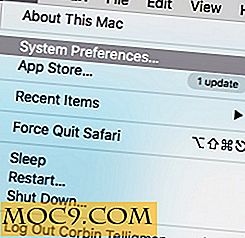Hoe u RSS-feeds automatisch naar WordPress kunt posten
Stel dat u een nieuwssite draait en dat u nieuws van verschillende bronnen naar uw site moet verzamelen. Hoewel u het nieuws handmatig als berichten (in WordPress) kunt toevoegen, is een snellere manier om het posten met een RSS-feed te automatiseren. De vraag is hoe u de feed op uw site kunt laten opnemen.
Ik kwam deze vraag onlangs tegen, op zoek naar een manier om een nieuwsfeed toe te voegen aan een site waar ik hoofdredacteur ben. We hadden een overeenkomst gesloten met een nieuwsdienst voor een RSS-feed, maar het één voor één toevoegen van de artikelen werd heel snel heel oud. Het antwoord is in de WP RSS Multi Importer-plug-in waarmee u RSS-feeds automatisch kunt toevoegen aan WordPress met beperkte instellingen.
Download / Install

Na het downloaden van de plug-in WP RSS Multi Importer, moet u de plug-in handmatig toevoegen via FTP of via WordPress zelf. Activeer de plug-in door naar het tabblad Plug-ins op uw WordPress-mappagina te gaan.

Het is nu te vinden in het gedeelte "Instellingen" van de WordPress-map. WP RSS Multi Importer biedt u de mogelijkheid om de feed op drie verschillende manieren toe te voegen. In deze zelfstudie wordt onderzocht hoe u de feed kunt toevoegen als gewone blogposts, maar er zijn ook opties om de feed toe te voegen als een afzonderlijke pagina en als een zijbalkwidget.
Feed instellen

Klik op het tabblad 'Feeds' en voer de feednaam en feed-URL in voor elke feed die u wilt toevoegen en klik vervolgens op 'Instellingen opslaan'. Als u op het tabblad "Categorieën" klikt, kunt u een bepaalde categorie instellen voor de feed om in te filteren.
Klik op Feed om instellingen te plaatsen en begin met het invullen van de criteria voor uw feed:
- Activeer de feed, kies hoe vaak de feed wordt bijgewerkt, de standaard postnotatie en de standaard postinstelling. U kunt ook een gebruikers-ID als de auteur opnemen.
- Kies ervoor om de feed bij te werken met de huidige datum en tijd en optioneel ook uw tijdzone in te voeren.
- Bepaal hoeveel items per feed u wilt importeren en hoeveel berichten u bij elke sessie wilt importeren. Het maximum voor de eerste waarde is 20, dus als u slechts één feed heeft, is het tweede nummer niet zichtbaar, omdat u slechts twintig berichten van die ene feed kunt toevoegen.
- Kies het doelvenster, of het nu Lightbox is, of een koppeling in hetzelfde of in een nieuw venster wordt geopend.
- Selecteer de lengte van het fragment dat uit 20 woorden door het hele artikel zal verschijnen.
- Bepaal of je de auteursnaam en bron van de feed wilt laten zien, evenals het kenmerklabel - Bron, Via of Meer lezen hier.
- Kies of afbeeldingen al dan niet worden geïmporteerd, de grootte, de categorie en of deze wordt weergegeven in het fragment, de Featured Image of beide. U kunt er ook voor kiezen om uw HTML-tags te behouden wanneer ze worden geïmporteerd.
- Klik om Facebook- en Twitter-opties aan de berichten toe te voegen en wanneer en of de feedberichten van uw site moeten worden verwijderd.
- Sla uw criteria op door op 'Instellingen opslaan' te klikken. Als u de feed onmiddellijk wilt importeren, klikt u op Nu feeds ophalen.

Tips
Een deel van uw succes hangt af van de opties van uw feed zelf. Ik heb gespeeld met de WP RSS Multi Importer-plugin om dingen te bepalen die werken en niet werken. Ik had een probleem met niet alle berichten die worden weergegeven, ondanks het aantal berichten dat ik de plug-in heb toegevoegd om elke dag toe te voegen. Nadat deze berichten al zijn overgeslagen, is het onmogelijk om ze toe te voegen aan de feed. Het heeft de berichten al herkend op datum en zodra het een bericht van een bepaalde tijd op een bepaalde datum uitvoert, herkent het geen berichten van vóór die tijd de volgende dag en lijkt het erop dat ze niet in de juiste volgorde worden toegevoegd .
Ik heb controle over de inhoud in de feed die ik toevoeg en er zijn classificaties in de feed. Als ik de berichten instel die ik met lagere getallen wilde toevoegen dan de berichten die eerder waren toegevoegd, zal de plug-in deze berichten importeren en ze niet zomaar overslaan. Om deze reden zorg ik ervoor dat ik de feed op WordPress elke dag handmatig bijwerk, zodat ik de kans krijg om in de feed te gaan en de beoordelingen te wijzigen voordat deze wordt toegevoegd.
Conclusie
Nadat ik de bugs in de plug-in had uitgewerkt, merkte ik dat het gebruik ervan om feeds aan WordPress toe te voegen, mij elke dag veel tijd bespaart. Als je een plug-in gebruikt of hebt gebruikt om feeds toe te voegen aan WordPress, reageer hieronder en laat ons weten welke extra tips je hebt gevonden.


![Verlaag het geheugengebruik en de overzichtelijkheid van tabbladen met OneTab [Google Chrome]](http://moc9.com/img/Onetab-icon.jpg)